Epson Stylus Photo R3000: Настройка
Настройка: Epson Stylus Photo R3000
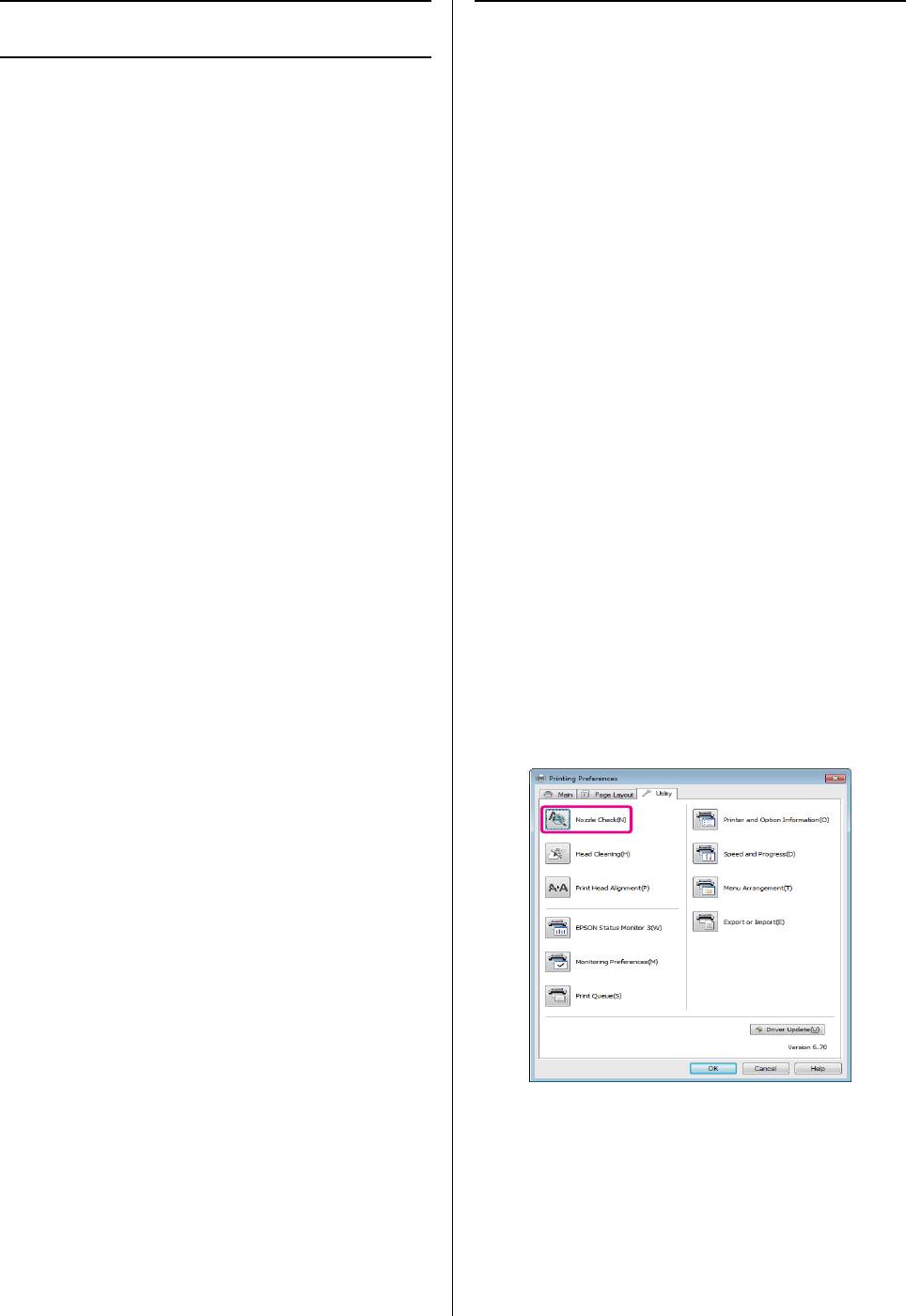
Epson Stylus Photo R3000 Руководство пользователя
Обслуживание
Проверка состояния дюз
Обслуживание
Распечатайте шаблон проверки дюз для того чтобы
проверить не засорены ли они. Если на
отпечатанном шаблоне присутствуют полосы или
Настройка
пропуски, необходимо провести прочистку
печатающей головки.
печатающей головки
С помощью компьютера
Настройку печатающей головки нужно выполнять,
когда на отпечатках появляются белые полосы или
В пояснениях, приведенных в данном разделе, в
вы заметили, что качество печати ухудшилось. Вы
качестве примера используется драйвер принтера
можете производить следующие операции
ОС Windows.
обслуживания принтера для поддержания
печатающей головки в хорошем состоянии и
В Mac OS X используйте Epson Printer Utility 4.
обеспечения наилучшего качества печати.
U“Функции Epson Printer Utility 4” на стр. 48
Выполняйте необходимые операции
обслуживания в зависимости от результатов печати
Загрузите простую бумагу формата А4 в
и общего состояния принтера.
A
автоподатчик.
Проверка состояния дюз
U“Загрузка бумаги в автоподатчик листов”
Проверяет, не забились ли дюзы печатающей
на стр. 22
головки. Если дюзы засорены на отпечатках могут
присутствовать полосы или некорректные цвета.
В диалоговом окне Properties (или Print
Выполните прочистку печатающей головки если ее
B
Settings) на вкладке Utility драйвера
дюзы загрязнены.
принтера щелкните Nozzle Check.
U“Проверка состояния дюз” на стр. 99
Выполняйте инструкции, отображаемые на
экране.
Head cleaning (Прочистка печатающей
головки)
Выполните прочистку печатающей головки если вы
заметили полосы или пропуски на отпечатке. При
выполнении данной процедуры очищается
поверхность печатающей головки для улучшения
качества печати.
U“Утилита Head Cleaning” на стр. 100
Настройка позиции печатающей головки
(Print head alignment)
Если отпечатки получаются зернистыми или не в
фокусе, выполните процедуру Print Head
Alignment (Калибровка печатающей головки). При
выполнении калибровки происходит регулировка
работы печатающей головки.
С помощью принтера
U“Регулировка печатающей головки (Print Head
Нажмите на кнопку OK для отображения
Alignment)” на стр. 101
A
Menu (Меню).
Выберите Setup (Настройка),
B
Maintenance (Обслуживание) и затем
Nozzle Check (Проверка дюз).
99
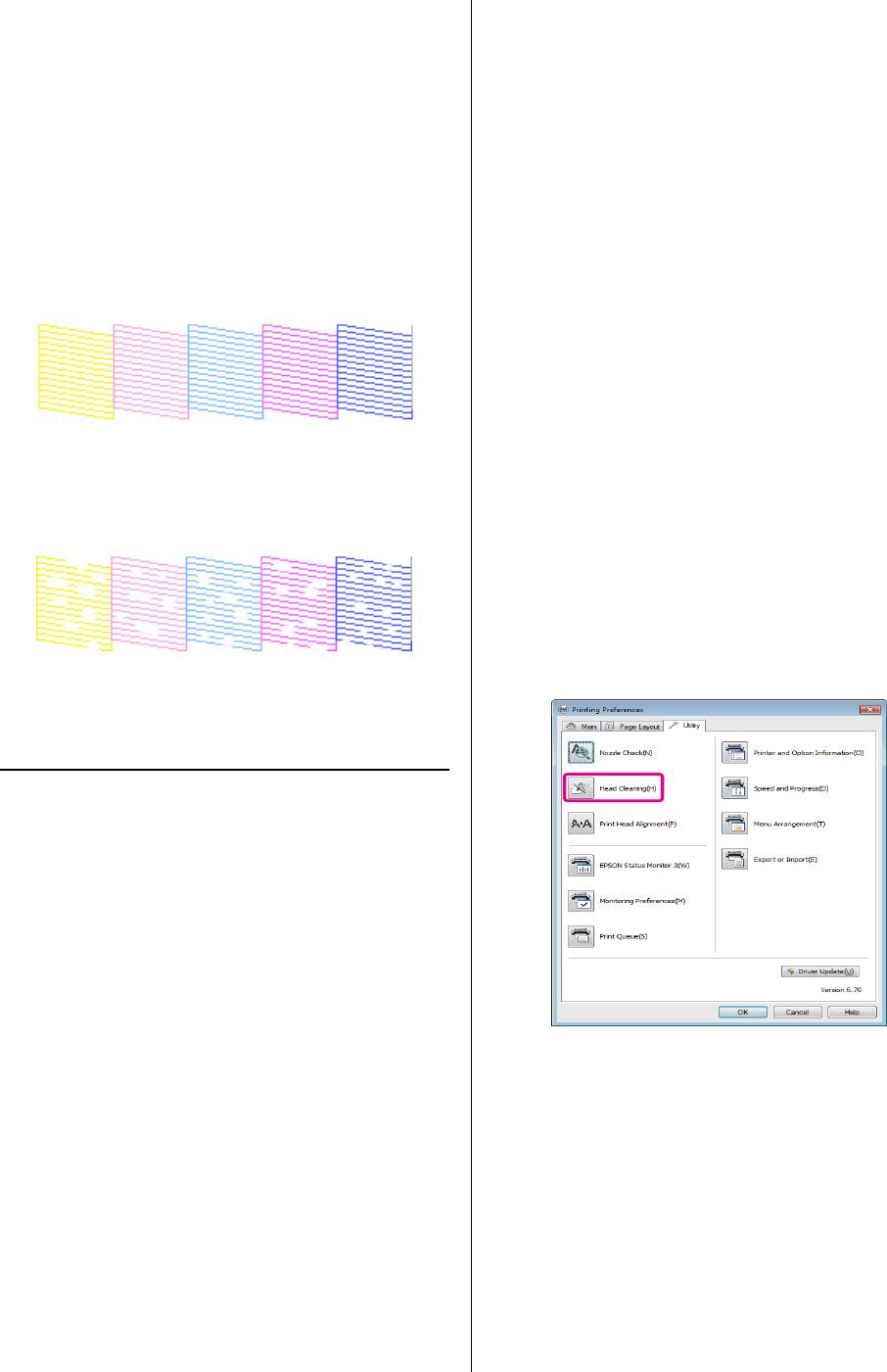
Epson Stylus Photo R3000 Руководство пользователя
Обслуживание
Расположите простую бумагу формата А4 в
O Если после четырех проверок дюз и прочисток
C
автоподатчике и нажмите на кнопку Z.
печатающей головки дюзы все еще засорены,
выключите принтер, подождите минимум
U“Загрузка бумаги в автоподатчик листов”
шесть часов и выполните проверку дюз и
на стр. 22
прочистку печатающей головки снова.
Неиспользование картриджей в течение
Проверьте результаты.
определенного периода времени может стать
D
причиной засорения дюз.
Изучите напечатанный шаблон проверки
так, как показано ниже.
Если после этого дюзы все еще засорены,
обратитесь в службу технической поддержки
Пример шаблона, когда дюзы не
Epson.
засорены
Прочистка печатающей головки
С помощью компьютера
В пояснениях, приведенных в данном разделе, в
качестве примера используется драйвер принтера
На шаблоне нет пропусков.
ОС Windows.
Пример шаблона, когда есть
В Mac OS X используйте Epson Printer Utility 4.
засоренные дюзы
U“Работа с Epson Printer Utility 4” на стр. 48
В диалоговом окне Properties (или Print
A
Settings) на вкладке Utility драйвера
принтера щелкните Head Cleaning.
Если на шаблоне присутствуют пропуски,
выполните прочистку печатающей головки.
Утилита Head Cleaning
Примечания по прочистке
печатающей головки
Новое :Подтверждено и изменено.
При выполнении прочистки печатающей головки
помните о следующих моментах.
O Чтобы избежать ненужной траты чернил,
прочищайте печатающую головку, только
когда качество печати резко снижается
Выполняйте инструкции, отображаемые на
(например, отпечаток смазан, цвета
B
экране. Прочистка печатающей головки
неправильные или отсутствуют).
занимает приблизительно 6,5 минут.
O В процессе прочистки печатающей головки
С помощью принтера
используются чернила из всех картриджей.
Даже если вы используете только черные
Нажмите на кнопку OK для отображения
A
чернила для черно'белой печати, цветные
Menu (Меню).
чернила будут так же расходоваться.
U“Меню Setup (Настройки)” на стр. 95
100
Оглавление
- Важные инструкции
- Элементы устройства
- О вашем принтере
- Примечания
- Знакомство с программным обеспечением принтера
- Загрузка форматных листов
- Загрузка и обрез
- Загрузка и извлечение
- Основные методы
- Основные методы
- Область печати
- Выбор типа черных
- Выключение питания
- Отмена печати
- Доступ к экрану настроек
- Обращение к Справке
- Настройка интерфейса
- Общие сведения
- Удаление драйвера
- Работа с
- Удаление драйвера
- Автокоррекция цвета и печать фотографий
- Коррекция цветов
- Печать черно$белых
- Печать без полей
- Печать с увеличением / уменьшением
- Многостраничная
- Ручная двусторонняя
- Печать плакатов
- Пользовательские
- Печать плакатов
- Функция
- Печать напрямую
- О функции управления цветом
- Настройки управления
- Настройка работы
- Настройка
- Меню (Menu) Меню Setup (Настройки)
- Настройка
- Замена чернильных
- Очистка внутреннего
- Сообщения
- Устранение неполадок
- Поддерживаемые типы носителей
- Транспортировка
- Таблица
- Обращение в службу





